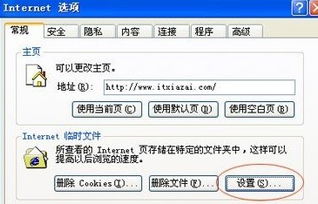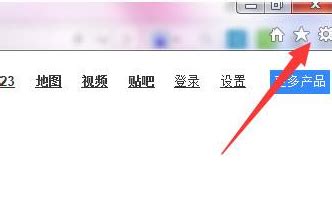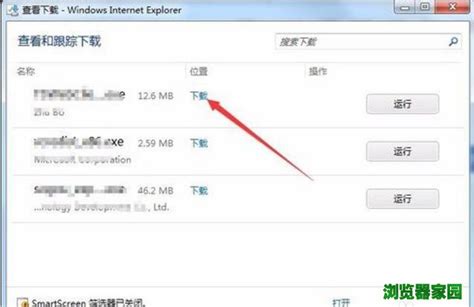轻松找到并打开IE浏览器缓存文件夹的位置
在现代网络浏览中,Internet Explorer(IE)浏览器虽然逐渐淡出人们的视线,但在某些特定场景或旧系统中,它仍然是不可或缺的工具。然而,有时我们可能需要访问IE浏览器的缓存文件夹,无论是为了找回误删的网页资料、加速浏览器运行,还是出于其他技术需求,掌握如何快速准确地“打开IE缓存文件夹位置”都显得至关重要。本文将详细介绍几种高效方法,让您轻松搞定这一操作,无论您是技术小白还是资深用户,都能从中受益。

为什么要了解IE缓存文件夹?
在深入探讨如何打开IE缓存文件夹之前,让我们先了解一下为何这一操作如此重要。IE缓存,即Internet临时文件存储区,用于存储您访问过的网页副本,以便在您再次访问时能够更快地加载页面内容。这不仅可以提升浏览速度,还能减轻服务器负担。但是,缓存也可能导致您看到的是过时内容,或是占用大量硬盘空间。因此,定期清理缓存或查看缓存内容,对于维护良好的上网体验和电脑性能至关重要。

方法一:通过“Internet选项”直接访问
这是最为直接且官方的途径,适合所有水平的用户尝试。

1. 启动IE浏览器:首先,确保您的IE浏览器是最新版本(虽然IE已停止更新,但保持现有版本最新状态是个好习惯)。打开IE,进入您熟悉的浏览界面。
2. 打开“Internet选项”:点击浏览器右上角的齿轮图标(设置菜单),选择“Internet选项”进入设置界面。如果您的IE版本稍有不同,这个图标可能位于工具栏的其他位置,但“Internet选项”通常是必有的。
3. 浏览历史记录设置:在“Internet选项”窗口中,切换到“常规”选项卡,您会看到“浏览历史记录”部分。点击“设置”按钮,这将带您进入更详细的浏览数据管理页面。
4. 查看文件:在新的“网站数据设置”窗口中,您会看到“查看文件”按钮,这正是通往IE缓存文件夹的快捷通道。点击它,系统通常会弹出一个资源管理器窗口,展示所有缓存的文件和文件夹。
方法二:利用快捷键和运行命令
对于喜欢快捷操作的用户,通过Windows的运行命令(Run)结合快捷键,可以更快地达到目的。
1. 打开运行对话框:按下键盘上的`Win + R`组合键,即可快速调出运行对话框。
2. 输入命令:在运行对话框中输入`%LocalAppData%\Microsoft\Windows\INetCache`(不包括引号),然后按下`Enter`键。这个路径直接指向IE缓存文件的默认存储位置。
3. 浏览缓存文件夹:系统会立即打开资源管理器,展示IE缓存文件夹的内容。您可以根据需要浏览、删除或复制文件。
方法三:通过文件夹路径直接访问
如果您知道缓存文件的确切路径,或者想通过文件资源管理器直接导航,以下步骤将对您有所帮助。
1. 打开文件资源管理器:按下`Win + E`快捷键,快速启动Windows的文件资源管理器。
2. 导航到缓存路径:在资源管理器的地址栏中,输入以下路径之一(根据您的Windows版本和IE设置可能有所不同):
`C:\Users\您的用户名\AppData\Local\Microsoft\Windows\INetCache`
对于Windows 7或更早版本,路径可能是`C:\Users\您的用户名\AppData\LocalLow\Microsoft\Windows\INetCache`或`C:\Documents and Settings\您的用户名\Local Settings\Temporary Internet Files`
3. 回车确认:按下`Enter`键,资源管理器将直接打开IE缓存文件夹,供您查看和管理。
方法四:使用第三方软件
如果您觉得以上方法略显繁琐,或者想要一个更直观、功能丰富的工具来管理IE缓存,可以考虑使用第三方清理软件或浏览器管理工具。
1. 选择可靠软件:市面上有许多免费的系统优化和清理软件,如CCleaner、BleachBit等,它们不仅能清理IE缓存,还能管理其他浏览器的缓存、临时文件、历史记录等。
2. 下载并安装:从官方网站下载您选择的软件,按照提示完成安装过程。
3. 运行软件并清理缓存:启动软件后,通常会有一个直观的界面,显示各类可清理的项目。找到与IE缓存相关的选项,勾选后点击“清理”或“运行”按钮即可。部分软件还允许您预览缓存内容,选择性删除。
小贴士:确保数据安全
在清理或查看IE缓存时,请务必注意以下几点,以确保数据安全:
备份重要文件:在删除缓存文件之前,如果您怀疑其中可能包含重要信息(如下载但未保存的文档、图片等),请先将其复制到安全位置。
关闭浏览器:在清理缓存之前,最好先关闭IE浏览器,以避免潜在的数据损坏或丢失风险。
定期维护:虽然缓存有助于提升浏览速度,但长期积累的缓存文件会占用大量磁盘空间,影响系统性能。因此,建议定期清理缓存,保持系统清爽。
通过以上介绍,您是否已经掌握了“打开IE缓存文件夹位置”的多种方法?无论是通过浏览器内置设置、运行命令、直接路径访问,还是借助第三方软件,都能轻松实现这一目标。希望这些技巧能帮助您更有效地管理IE缓存,享受更加流畅、安全的网络浏览体验。
- 上一篇: 冬奥会2022年具体日期揭晓!
- 下一篇: 优化耳机性能:煲机方法与技巧
-
 Win10系统下IE浏览器的缓存文件夹位置在哪里?资讯攻略11-18
Win10系统下IE浏览器的缓存文件夹位置在哪里?资讯攻略11-18 -
 如何找到并清除IE缓存文件夹的位置及其文件?资讯攻略11-29
如何找到并清除IE缓存文件夹的位置及其文件?资讯攻略11-29 -
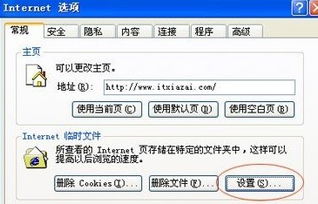 如何轻松找到IE浏览器的缓存文件资讯攻略11-23
如何轻松找到IE浏览器的缓存文件资讯攻略11-23 -
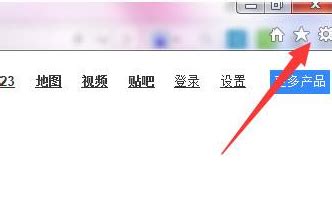 揭秘:轻松掌握查看IE浏览器缓存文件的技巧资讯攻略12-10
揭秘:轻松掌握查看IE浏览器缓存文件的技巧资讯攻略12-10 -
 怎样更改IE浏览器的缓存存储位置?资讯攻略12-07
怎样更改IE浏览器的缓存存储位置?资讯攻略12-07 -
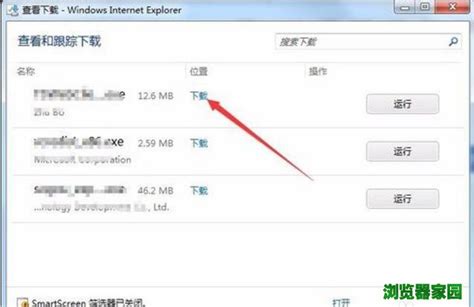 轻松找到IE浏览器下载的文件位置资讯攻略12-04
轻松找到IE浏览器下载的文件位置资讯攻略12-04